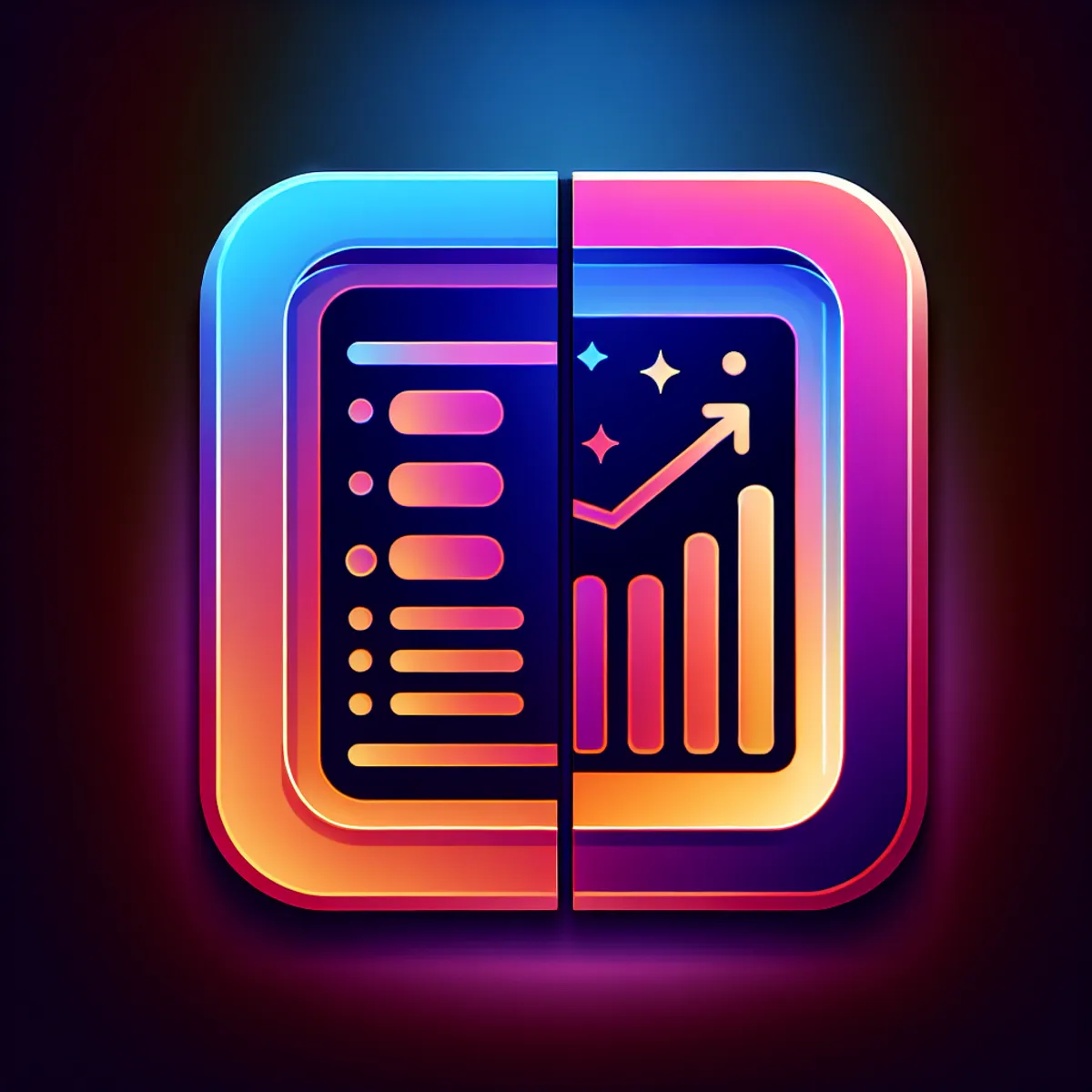
Leere Zellen mit passenden Daten aus anderen Zeilen automatisch auffüllen
In Excel stehen wir oft vor dem Problem, dass Informationen zu einem bestimmten Schlüsselwert über mehrere Zeilen verteilt sind. Manchmal fehlen Informationen in einer Zeile, die in anderen Zeilen zum gleichen Schlüsselwert vorhanden sind. Hier zeige ich eine mögliche Lösung mit modernen Excel-Funktionen.
Das typische Problem: Verteilte Informationen zusammenführen
Wir haben eine Produktdatenbank mit mehreren Einträgen zum gleichen Produkt (gleiche Produkt-ID), aber die Produktbeschreibungen sind über verschiedene Zeilen verteilt oder in manchen Zeilen fehlen sie ganz.
| ProduktID | Beschreibung |
|---|---|
| A001 | Hochwertiger Aluminiumrahmen |
| A001 | |
| A001 | Wasserfeste Beschichtung |
| B002 | Kompaktes Design |
| B002 |
Wie können wir in den leeren Zellen automatisch alle vorhandenen Beschreibungen zum selben Produkt anzeigen?
Die Lösung: Dynamische Arrays und FILTER kombinieren
Diese Formel könnte das Problem lösen:
=ERSTERWERT(WAHR;LÄNGE([@ProduktID])0);""));[@Beschreibung]))Diese Formel funktioniert sowohl mit Tabellenbereichen (mit [@-Syntax]) als auch mit normalen Zellbereichen.
Diese Formel prüft:
- Ob die aktuelle Zeile eine ID enthält. Wenn nicht wird die Beschreibung nicht geändert.
- Ob die aktuelle Zelle bereits eine Beschreibung enthält. Falls ja, wird diese beibehalten
- Falls nicht, werden alle vorhandenen Beschreibungen mit der gleichen Produkt-ID gefiltert und mit Semikolon verknüpft
Wie funktioniert die Formel?
- ERSTERWERT(WAHR; ...) - Die ERSTERWERT-Funktion wertet hier mehrere Bedingungen nacheinander aus und gibt das Ergebnis der ersten wahren Bedingung zurück. Durch die Verwendung von "WAHR" als erstes Argument können wir logische Ausdrücke direkt als Bedingungen verwenden.
- LÄNGE([Produkt-ID])<1;[Beschreibung];< strong=""> - Prüft, ob die Produkt-ID leer ist. Falls ja, wird einfach der Wert aus der Beschreibungszelle zurückgegeben. Dies verhindert Fehler bei leeren Zeilen.
- WENN(LÄNGE([Beschreibung])<1; ...)<="" strong=""> - Überprüft, ob die Beschreibungszelle leer ist.
- FILTER([Beschreibung]; ([Produkt-ID]=[Produkt-ID]) * (LÄNGE([Beschreibung])>0); "") - Das Herzstück der Formel:
- Filtert alle Beschreibungen, die zur selben Produkt-ID gehören
- Der Operator * verbindet zwei Bedingungen als UND-Verknüpfung
- Berücksichtigt nur nicht-leere Beschreibungen
- Gibt einen leeren String zurück, falls keine gefiltert werden können
- TEXTVERKETTEN("; ";WAHR; ...) - Verknüpft die gefilterten Beschreibungen mit einem Semikolon und Leerzeichen.
Vorteile gegenüber XVERWEIS
Ursprünglich hatte ich nach einer Möglichkeit gesucht, mit XVERWEIS mehrere Ergebnisse in einer Zelle auszugeben. Diese Lösung mit ERSTERWERT und FILTER bietet jedoch mehrere Vorteile:
- Flexibilität: Die Kombination kann verschiedene Bedingungen berücksichtigen, nicht nur exakte Übereinstimmungen.
- Dynamische Ausgabe: Alle passenden Beschreibungen werden automatisch zusammengeführt.
- Fehlerbehandlung: Die Formel enthält bereits Logik für den Umgang mit leeren Zellen.
Fazit
Die Kombination aus ERSTERWERT und FILTER bietet eine elegante Lösung für das Problem verteilter Informationen in Excel. Sie ermöglicht es, Informationen zum gleichen Schlüsselwert automatisch zusammenzuführen und in leeren Zellen anzuzeigen, ohne dass manuelle Eingriffe nötig sind.
Besonders wertvoll ist dieser Ansatz in Datensätzen, bei denen die gleiche ID mehrfach vorkommt, aber die zugehörigen Informationen unvollständig sein können. Die Formel sorgt dafür, dass alle verfügbaren Informationen an jeder Stelle sichtbar sind, wo sie benötigt werden.